Inhaltsverzeichnis
Gmail (kurz für Google Mail) ist ein Google-Dienst, mit dem Nutzer kostenlos E-Mails über das Internet senden und empfangen können. Er bietet den Verbrauchern ein Gigabyte Speicherplatz für Nachrichten und die Möglichkeit, nach bestimmten Mitteilungen zu suchen.
Als eine der am häufigsten genutzten E-Mail-Anwendungen auf der Welt sollte Google Mail in der Lage sein, auch Nutzern gerecht zu werden, die kein Englisch verstehen. Google bietet nicht nur die Möglichkeit, Google Mail in einer Fremdsprache zu lesen, sondern auch mehrere Texteingabefunktionen, die die Eingabe in einer bestimmten Sprache erleichtern (z. B. Hindi, Arabisch oder Französisch). Je nachdem, welches Gerät Sie verwenden, kann der Prozess der Aktualisierung Ihres Google MailPosteingang zum Lesen und Verfassen von Nachrichten in der von Ihnen gewählten Sprache kann abweichen.
In diesem Artikel erfahren Sie, wie Sie die Anzeigesprache in Google Mail im Web (Desktop) oder in der Google Mail-App auf Ihrem Mobilgerät ändern können. Außerdem erfahren Sie, wie Sie Google Mail-Nachrichten in einer anderen Sprache sowohl auf dem Desktop als auch auf Mobilgeräten verfassen können.
So ändern Sie die Anzeige- und Eingabesprache von Google Mail auf Desktop und Handy (Android und iOS).
- Teil 1: Ändern der Anzeigesprache in GMAIL für Desktop.Teil 2: Hinzufügen von Eingabesprachen in Gmail für Desktop.Teil 3: Ändern der Sprache der Gmail-App und Hinzufügen von Eingabesprachen auf iPhone (iOS).Teil 4: Ändern der Sprache der Gmail-App und Hinzufügen von Eingabesprachen auf Android.
Teil 1: Wie man die GMAIL-Anzeigesprache im Desktop ändert.
Wenn Sie die Sprache in Google Mail ändern möchten:
1. Gehen Sie zu Ihrem Google Mail-Posteingang auf Ihrem Computer.
2. Klicken Sie auf das Symbol für Einstellungen in der oberen rechten Ecke und klicken Sie auf Alle Einstellungen anzeigen .

3. Unter Allgemein verwenden Sie das Dropdown-Menü und wählen Sie Ihre bevorzugte Sprache für Gmail-Anzeigesprache .
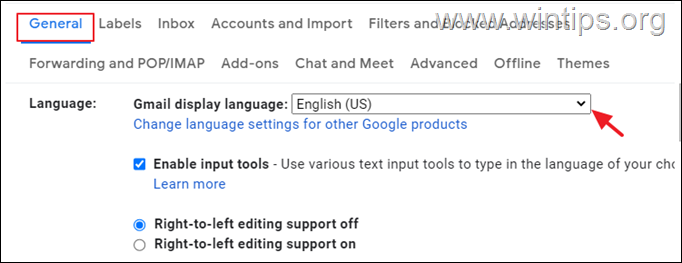
4. Wenn Sie eine Sprache ausgewählt haben, scrollen Sie nach unten und klicken Sie auf Änderungen speichern .
Teil 2: Hinzufügen von Gmail-Eingabesprachen im Desktop.
In Google Mail können Sie mit den verschiedenen Eingabewerkzeugen in jeder beliebigen Sprache tippen. So fügen Sie zusätzliche Eingabesprachen für das Verfassen von Nachrichten in Google Mail hinzu:
1. Gehen Sie zu Ihrem Google Mail-Posteingang auf Ihrem Computer.
2. Klicken Sie auf das Symbol für Einstellungen in der oberen rechten Ecke und klicken Sie auf Alle Einstellungen anzeigen .
3. Unter Allgemein tab, Aktivieren Sie Eingabewerkzeuge und klicken Werkzeuge bearbeiten.
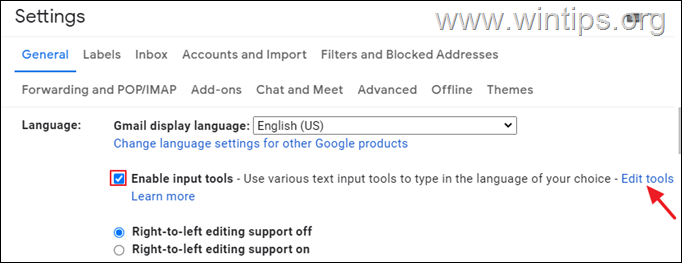
4. Wählen Sie hier nacheinander alle Tastatursprachen aus, die Sie bei der Eingabe in Google Mail verwenden möchten, und fügen Sie sie der Liste der ausgewählten Eingabewerkzeuge hinzu, indem Sie auf die gewünschte Sprache doppelklicken. Wenn Sie fertig sind, klicken Sie auf GUT.
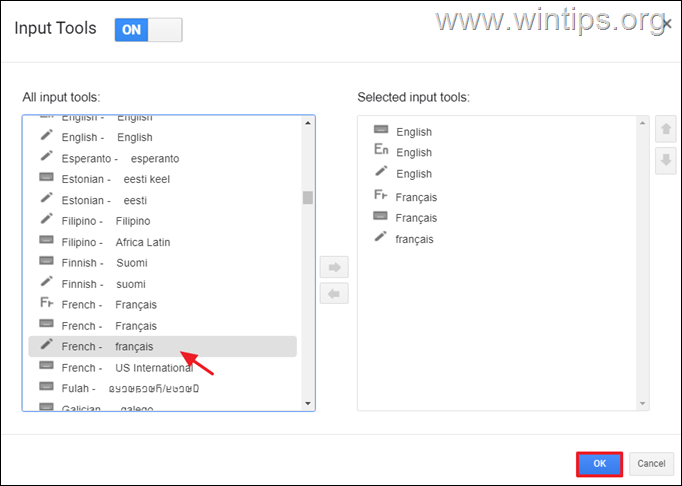
5. Scrollen Sie nun nach unten und klicken Sie auf Änderungen speichern .
6. Rückkehr zu Ihrem Gmail-Posteingang.
7. Klicken Sie von nun an beim Verfassen einer neuen E-Mail auf die Schaltfläche Eingabe-Tools (unter dem Symbol "Einstellungen"), um die Sprache auszuwählen, in der Sie tippen möchten.
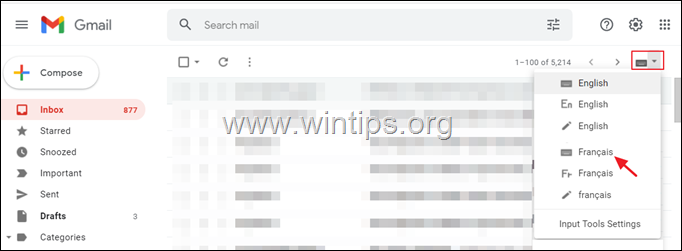
Teil 3: Wie man die Anzeigesprache der GMAIL-App ändert und Eingabesprachen auf dem iPhone hinzufügt.
Um die Sprache der Google Mail App auf Ihrem iPhone zu ändern, müssen Sie die iPhone-Sprache auf Ihrem Gerät wie unten beschrieben ändern.
Wenn Sie E-Mails nur in einer anderen Sprache verfassen möchten, ohne die Standardsprache für das gesamte iOS-System zu ändern, fügen Sie die gewünschte Tastatursprache unter Einstellungen >> Allgemein >> Tastatur >> Tastatur hinzufügen.
So ändern Sie die Sprache auf Ihrem iOS-Gerät:
- Öffnen Sie die Einstellungen
 app.
app.
2. tippen Sie auf Allgemein .
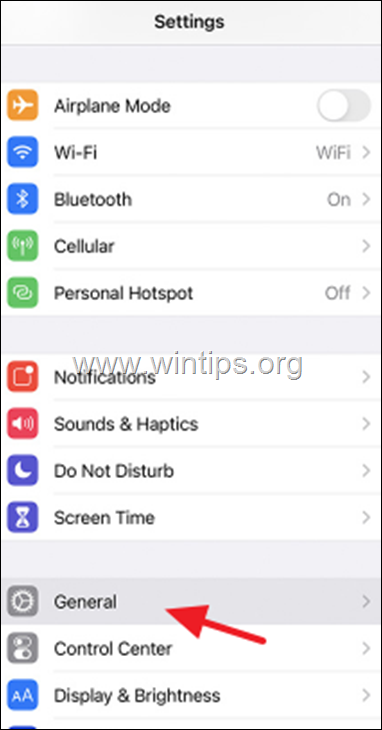
3. tippen Sie auf Sprache & Region .
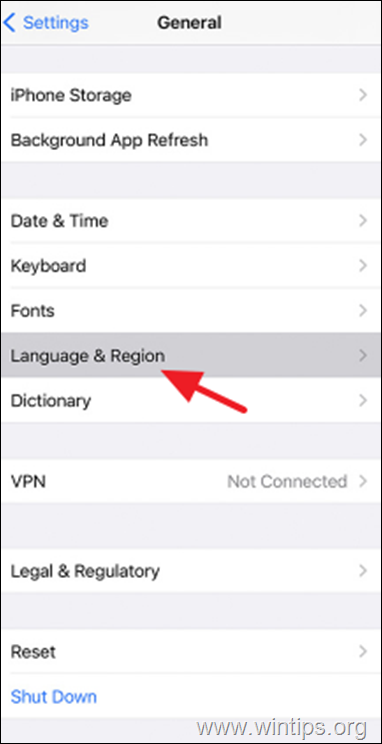
4. tippen Sie auf iPhone-Sprache und wählen Sie die gewünschte Sprache aus dem Menü.
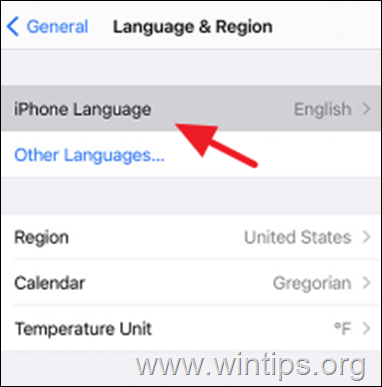
5. antippen und ziehen Ihre Lieblingssprache an den Anfang der Liste.
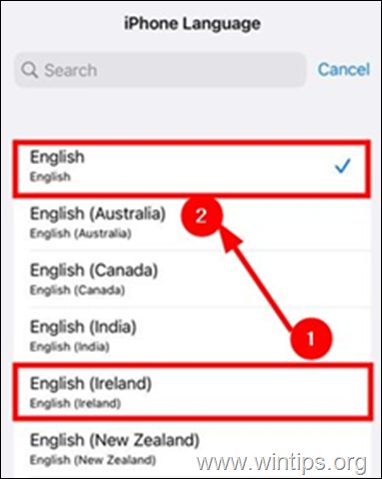
Teil 4: So ändern Sie die Anzeige- und Eingabesprachen der GMAIL-App unter Android.
Die einzige Möglichkeit, die Sprache der Google Mail-App auf Ihrem Android-Gerät zu ändern, besteht darin, die Sprache Ihres Geräts in den Android-Einstellungen zu ändern.
Wenn Sie E-Mails nur in einer anderen Sprache verfassen möchten, ohne die Standardsprache für das gesamte Android-System zu ändern, fügen Sie die gewünschte Tastatursprache unter "EINGABEMETHODEN" auf Ihrem Gerät hinzu (siehe den Hinweis am Ende dieses Artikels, wie das geht).
So ändern Sie die Sprache auf Ihrem Android-Gerät:
1. Öffnen Sie Einstellungen App auf Ihrem Telefon.
2. Tippen Sie auf Zusätzliche Einstellungen (oder in Allgemeines Management auf Samsung-Geräten).
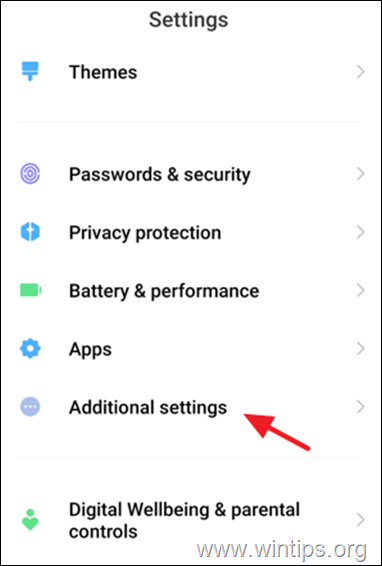
3. Tippen Sie auf Sprache & Eingabe .
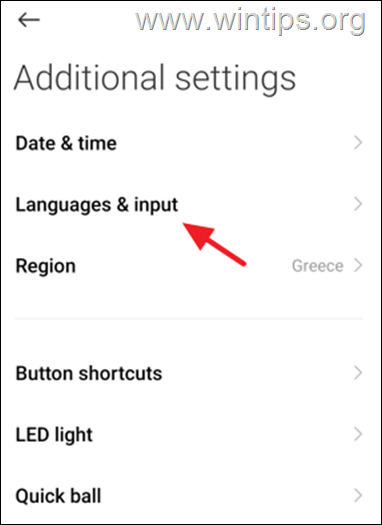
4. Gehe zu Sprache .
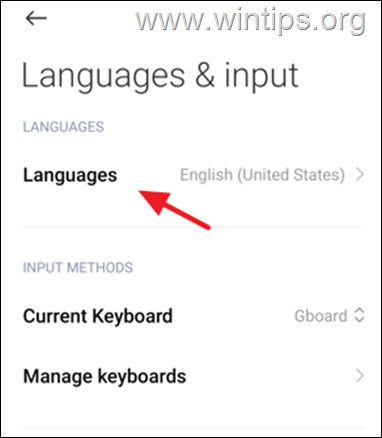
5. kontinuierlich tippen auf Ihre bevorzugte Sprache, bis Sie ein Häkchen daneben sehen, oder - bei einigen Android-Geräten - tippen Sie auf und ziehen Ihre bevorzugte Sprache ganz oben auf der Liste .
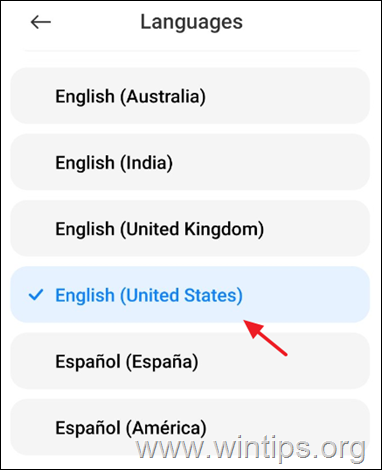
6. Dadurch wird die Anzeigesprache auf Ihrem Android-Gerät auf Ihre bevorzugte Sprache umgestellt. *
Hinweis: Wenn Sie eine E-Mail in einer anderen Sprache als der Anzeigesprache von Android verfassen möchten, gehen Sie zu Einstellungen .> Zusätzliche Einstellungen .> Sprache & Eingabe.
Wählen Sie dann unter dem Abschnitt "Eingabemethoden" die Option Tastaturen verwalten und tippen Sie dann auf Einstellungen >> Sprachen >> Tastatur hinzufügen und fügen Sie die Sprachen hinzu, die Sie eingeben möchten.
Das war's! Lassen Sie mich wissen, ob dieser Leitfaden Ihnen geholfen hat, indem Sie einen Kommentar über Ihre Erfahrungen hinterlassen. Bitte mögen und teilen Sie diesen Leitfaden, um anderen zu helfen.

Andy Davis
Der Blog eines Systemadministrators über Windows





